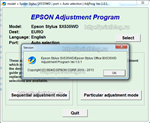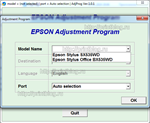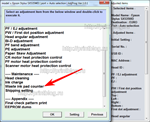Adjustment program Epson SX535WD Office BX535WD (Сброс)
| Продавец | Продано | Возвратов | Отзывы | ||
|---|---|---|---|---|---|
| printua | 0 | 0 |
|
||
₽ 788.00
Описание
ПОРЯДОК АКТИВАЦИИ Adjustment program Epson SX535WD, Office BX535WD:1. После оплаты программы и скачивания ее, КОПИРУЕТЕ АРХИВ С ПРОГРАММОЙ НА ТОТ КОМПЬЮТЕР, ГДЕ ПРОГРАММА БУДЕТ РАБОТАТЬ.
2. Обязательно извлеките программу из архива, с помощью программы архиватора, например, Winrar.
3. Запустите программу Adjprogr.exe двойным щелчком мыши.
4. Появится окно с номером ID, копируете нажатием кнопки "ОК" в этом окне, окно закроется, номер скопируется, отправляете его на email printb@bk.ru с темой "Я купил у вас программу Adjustment program Epson SX535WD, Office BX535WD"
5. Мы вам в ответ пришлем ключ активации, который вы копируете в папку с программой, перезапускаете программу.
Программа готова к работе!
Ключ активации сохраняете в надежном месте, на тот случай если вам повторно необходимо будет сделать активацию.
ПРИМЕР РАБОТЫ С ПРОГРАММОЙ: printblog.ru/remont-printerov/remont-prniterov-i-mfu-epson/sbros-pampersa-epson-l132-l222-l312-l362-l366-l130-l220-l310-l365.html
Особенности программы:
1. Язык интерфейса английский
2. Программа работает с принтером только через USB кабель
3. Программа сбрасывает счетчик Main pad counter для следующих моделей принтеров: SX535WD, Office BX535WD
4. Программа будет работать только на одном компьютере под который вы получите ключ активации. Если этот компьютер сломается, в нем заменят ту или иную деталь, независимо знали вы об этом или нет, программа не запустится и потребует новый ключ, который снова покупается.
5. Windows можно переустанавливать и повторно активировать программу полученным ключом, если в компьютере не было изменений, то программа активируется и будет работать.
6. Конфигурацию компьютера менять нельзя, если вы поменяете жесткий диск, процессор компьютера или др. деталь, программу больше не получится активировать и придется заново покупать ключ активации.
7. Программа не работает на Mac OS
8. Некоторые антивирусы могут ругаться на программу, поэтому во время работы с программой стоит их отключить или добавить программу в исключения.
Мы запрещаем покупать программу:
1. Если вы не знаете ее назначение
2. Если вы не умеете ей пользоваться (мы не обучаем)
3. Если вы не умеете пользоваться компьютером
4. Если вы не умеете отключать антивирусы на своем компьютере
5. Если вы не знаете что такое архиватор
6. Если вы не уверены, что программа поможет вам в ремонте принтера
7. Если вы не хотите или не можете читать описание покупаемого товара
8. Если ваш компьютер не исправен по известным или неизвестным вам причинам. На неисправном компьютере программа может не работать.
Мы гарантируем:
1. Что программа полностью работоспособна и проверена на всех ОС Windows
2. Что программа работает на всех исправных компьютерах как по "железу"
так и без программных проблем и конфликтов.
3. Что программу вы получите на email, который укажите при оформлении
заказа, после оплаты заказа
4. Что отправим вам файл-ключ (серийный номер) для активации программы,
после того, как вы пришлете нам на email ID номер из программы в
текстовом виде.
Основные проблемы с которыми вы можете столкнуться:
1.Не могу Скачать (Решайте вопрос с антивирусами браузера или компьютера)
2.Программа зависает при нажатии на кнопку Check или Initialize (Вы не
очистили очередь печати, или принтер не подключен через USB кабель)
3. Программа выдает ошибку Comunication error (Вы не выбрали порт в
программе, напротив которого написана модель вашего принтера)
4. Если при выборе порта напротив номера не написана модель прaинтера,
значит на вашем компьютере установлено очень много принтеров, более 50
штук. В таком случае их необходимо удалить из папки Устройства и
принтеры, перезагрузить компьютер, после все заработает.
Дополнительное описание